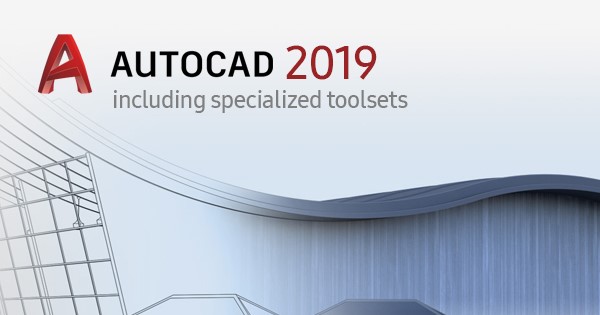Lisp đánh số thứ tự tăng dần trong Cad là thao tác nhằm ghi chú cho đối tượng trên bản vẽ. Để biết được cách đánh số thứ tự bản vẽ trong cad có thao tác thực hiện cụ thể như thế nào? Bạn hãy tham khảo thêm bài viết mà UNICA chia sẻ dưới đây.
Ý nghĩa của Lisp đánh số thứ tự trong Cad
Khi mới bắt đầu học Autocad từ cơ bản đến nâng cao để thực hành thiết kế bản vẽ trên Autocad, chắc chắn bạn không thể bỏ qua thao tác lệnh copy tăng dần trong cad. Tuy nhiên, ít người hiểu được ý nghĩa thực sự của thao tác này. Thực tế, việc đánh số thứ tự cho bản vẽ Autocad nhằm phục vụ cho việc đánh dấu và ghi vị trí của các đối tượng. Điều này sẽ giúp cho quá trình thiết kế, thi công công trình hoặc sản phẩm theo bản vẽ được nhanh chóng và thuận lợi hơn.

Lisp đánh số thứ tự block att giúp đánh dấu và ghi vị trí của các đối tượng
Thông thường, Lisp cad copy tăng dần trong Cad sẽ được thực hiện trên các đối tượng của bản vẽ như: đánh dấu trục bản vẽ, đánh dấu số bóng đèn trên bản vẽ mặt bằng, đánh đấu cột điện khi thi công công trình, đánh dấu số mặt cắt của bản vẽ... Như vậy, khi thi công, kỹ sư chỉ cần dựa theo số thứ tự này để biết được vị trí nào của đối tượng sẽ thi công đầu tiên và vị trí nào thì thi công cuối cùng.
Các lệnh tắt:
- Lệnh OD: dùng để đánh số thứ tự, tuỳ chọn số bắt đầu (begin) và số gia (increment) tuỳ ý
- Lệnh OC: Để copy tăng dần từ 1 số thứ tự có sẵn
- Lệnh OCA: Để copy tăng dần với đối tượng Attribute Block
- Lisp: Chấp nhận các định dạng bằng chữ, số, chữ và số kết hợp
Các chữ được giới hạn từ A-Z, các số không bị giới hạn.
>>> Xem thêm: Chàng trai Thanh Bình kiếm thu nhập 2X mỗi tháng nhờ thành thạo Autocad
Đăng ký khoá học làm video bằng Autocad online ngay để nhận ưu đãi. Khóa học sẽ giúp bạn sử dụng thành thạo Autocad, dễ dàng thiết lập hồ sơ thiết kế một cách chuyên nghiệp chỉ sau 20 ngày.


Cách thực hiện Lisp đánh số thứ tự tăng dần trong Cad
Nhiều người thường thắc mắc, không biết làm thế nào để thực hiện Lips đánh số thứ tự tăng dần trong bản vẽ Autocad nhanh nhất. Theo lời khuyên của các chuyên gia thiết kế, thay vì ngồi gõ thủ công từ Text sang số hay sửa từ số này sang số khác thì bạn có thể sử dụng lệnh Tcount trong cad.
Đây là cách đánh số thứ tự trong cad sẽ giúp các bạn hỗ trợ bạn thực hiện thao tác đánh số trong cad theo thứ tự trong bản vẽ Cad từ thấp đến cao. Tuy nhiên, lệnh đánh số thứ tự trong cad lại thuộc bộ Express Tool. Vì vậy, nếu muốn gọi được lệnh này thì trước tiên bạn phải thực hiện cài đặt Express Tool cho phần mềm Autocad trước khi sử dụng. Sau khi đã cài đặt xong, bạn tiến hành lisp cad đánh số thứ tự theo các bước sau đây:

Để sử dụng được lệnh Tcount thì bắt buộc bạn phải cài đặt bộ Express Tool
- Bước 1: Trên giao diện Autocad, tại hộp thoại Command bạn click chuột chọn lệnh Tcount và nhấn Enter để hiển thị lệnh.
- Bước 2: Lúc này, giao diện Autocad sẽ hiển thị các đối tượng và yêu cầu bạn chọn như sau:
+ Selectobjects: Specify opposite corner: 5 found
+ Select Objects: Chương trình hỏi bạn sắp xếp các đối tượng theo chiều tăng trục X, trục Y hay theo cách khác cho các đối tượng trên bản vẽ.
+ Nếu chọn sắp xếp đối tượng theo chiều tăng dần của trục X, Y thì bạn click chuột chọn: Sort selected object by [X/Y/Select-order].
- Bước 3: Tiếp theo, Autocad sẽ hiển thị ô trống yêu cầu bạn đánh số thứ tự mà bạn muốn nhập vào. Ví dụ như: 1, 2, 3, 4...
- Bước 4: Sau khi nhập xong thì bạn nhấn chọn mục: Specify starting number and increment (Start, increment) <2,-1>. Lúc này, trên giao diện Autocad sẽ yêu cầu bạn đánh số thứ tự vào Text theo các công cụ hỗ trợ sau:
+ Overwrite: Ghi đè số thứ tự vào luôn phần Text.
+ Prefix: Viết thêm vào phía trước Text.
+ Suffix: Viết thêm vào phía sau Text.
+ Find&replace: Thay những cụm từ bằng các Text đang hiển thị trong bản vẽ Cad.
Tùy theo mục đích thiết kế bản vẽ mà bạn có thể lựa chọn cách đánh số thứ tự sao cho phù hợp.
- Bước 5: Sau khi đã lựa chọn xong cách số thứ tự vào Text thì bạn click chọn Placement of numbers in text [Overwrite/Prefix/Find Replace…].

Thao tác sử dụng lệnh Tcount rất đơn giản nên bạn hoàn toàn yên tâm khi sử dụng
Một lưu ý khi thực hiện lệnh copy số tăng dần trong cad đó là nếu bạn chọn lệnh Find & Replace thì giao diện Autocad sẽ hỏi thêm về cụm từ mà bạn muốn chỉ định để đánh số thứ tự tại mục Enter search string . Sau khi chọn xong thì Autocad sẽ hiển thị số lượng Text đã được sửa lại tại mục 5 objects modified. Như vậy, bạn đã hoàn thành xong thao tác lisp copy tăng dần theo thứ tự cho bản vẽ Cad.
Để bản vẽ kỹ thuật được hoàn chỉnh 100%, đòi hỏi bạn phải sử dụng thành thạo các thao tác kỹ thuật cũng như các lệnh hiệu ứng, hiệu chỉnh trên Cad. Tham khảo thêm phần mềm học Solidworks hỗ trợ cho bạn trong việc thiết kế các bản vẽ kỹ thuật chính xác và hiệu quả.
>>> Xem thêm: 2 cách thực hiện Lisp đếm đối tượng trong Cad cực nhanh
>>> Xem thêm: Hướng dẫn cách scale không thay đổi kích thước trong cad
Kết luận
Có thể thấy, thao tác Lisp copy tăng dần trong cad tăng dần trong Cad có cách thực hiện rất đơn giản. Vì vậy bạn có thể tự thực hiện để bản vẽ được thiết kế đúng chuẩn, chính xác và thuận lợi trong quá trình thi công.
Chúc bạn thành công!






.png?v=1733475685)